ローカルビデオ或いはNHK、Vimeoなどビデオ共有サイトからダウンロードしたビデオをDVDディスク、Blu-rayディスク、ISO、DVDフォルダに作成できます。
100% 安全&クリーン
VOBファイルをDVDに焼く方法について
vobファイルをDVDに書き込んで保存したいですが、どうしたらいいですかと友達に聞かれました。今日はこの文章を通じて、VOBファイルをDVDに焼く方法をご紹介いたしましょう。
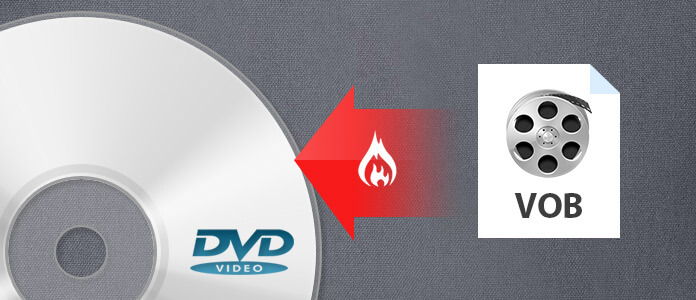
VOBファイルをDVDに焼く
「DVDを作成したいのですが、複数の vobファイルを、それぞれ必要な部分だけを、まとめて、一つのDVDを作ろうとしたのですが、何かお勧めのソフトがありませんか。よろしくお願いいたします。」
VOBは、Video OBject主に観賞用DVDの動画・音声・字幕の実体データの部分を担い、IFO等のチャプター制御情報と組み合わせます。パソコンにたくさんのVOBファイルを保存すると、容量が足りなくなり、パソコンの動作が重くなってしまいます。そこで、VOBファイルをDVDに作成してよりよく保存したいと思うユーザーも日増しに多くなりました。では、どのようにしたらVOBをDVDに作成するか、この文章により、その方法をご紹介したいと思います。
VOBをDVDに焼くソフト
VOBを含むMP4/MOV/AVI/MKV/MTS/M2TSなどのビデオファイルをDVDに焼きたいなら、市販の専門的なDVD 作成ソフトをご利用すれば簡単に実現できます。例えばAiseesoft社開発のBurnovaなんですが、このソフトは対応する動画のフォーマットが多く、VOBなどのビデオを高画質にDVDに作成することができます。そして、その操作の簡便さでは特に好評、パソコン初心者にも向いていると思います。
さらに、このソフトをご利用して、VOBファイルを数クリックだけでDVDに焼ける以外、オリジナル動画ファイルを編集したりできます。また、ユーザーはお必要に応じて、自分なりのメニューを作成できます。
VOBファイルをDVDに作成する手順
では、下記のステップに従い、この専門的なソフトにより、VOBをDVDに焼く手順を一緒に見てみましょう。
ステップ 1VOBファイルをロード
ソフトをインストールしてから実行後、「メディアファイルを追加」ボタンをクリック、VOBファイルをソフトにロードします。

ファイルの追加る
ステップ 2VOBを編集
ソフトには強大なDVD 書き込む機能のほか、基本的な編集機能も備えております。ユーザーはお好みに応じて、元動画ファイルをカット、クロップしたり、ビデオ効果などを調整したりできます。
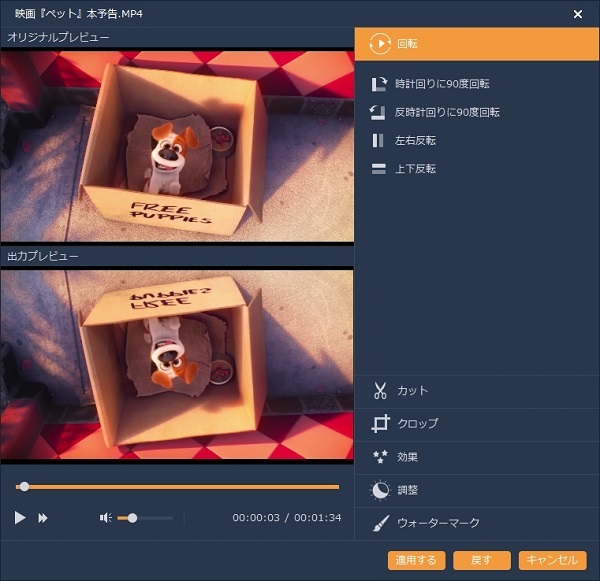
動画を編集
ステップ 3DVDメニューの編集
Burnovaソフトにはビデオのテーマによって様々なメニューが提供されています。また、「バックグラウンドを変える」ボタンをクリックして、ローカルからお好きな写真をメニューのバックグラウンドに設定できます。詳しい方法は、DVD メニューを編集する方法までご参考ください。

DVDメニューの編集
ステップ 4VOBをDVDに作成
このソフトにより、ユーザーはVOBファイルをDVD ディスク、DVD フォルダに焼け、ISOファイルを作成できます。すべての設定が終わった後、「開始」ボタンをクリックすれば、VOB DVD変換が始まります。

書き込み 設定
このようにして、VOB動画を成功にDVDに焼くことができました。簡単でしょう!お必要があれば、ぜひソフトを無料ダウンロードしてやってみましょう。また、より多くのDVD 作成 対策案については、DVDに動画が書き込みできない場合の解決策、DVD書き込めるフリーソフト人気ランキング - TOP 5までご参考ください。
ヒント: DVDに関する基礎知識は、DVD 種類、DVD 解像度、DVD 容量をご覧ください。